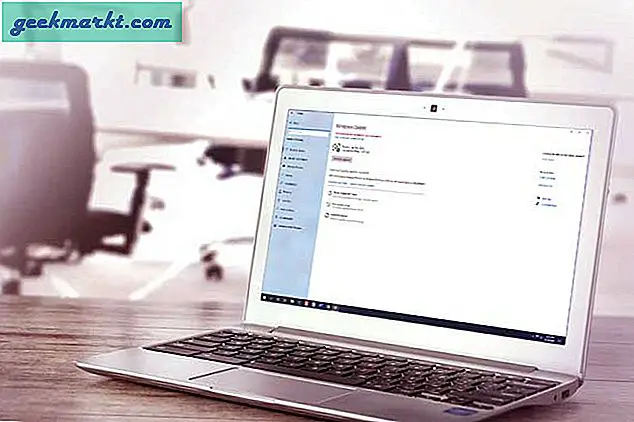Yakın zamanda iPhone'umda bir PDF dosyasını kilitlemek istedim, ancak bunu yapmanın yerel bir yolu yok ve çevrimiçi hizmetlerde bazı gizlilik sorunları olabilir. Neyse ki, PDF'nizi kilitlemenize izin veren birçok üçüncü taraf uygulaması var. Ancak, çoğu para ister veya bu küçük özelliği bir ödeme duvarının arkasına koyar. PDF'ler oluşturmak ve ortaya çıkan PDF'ler için tasarlanmış ücretsiz ve çevrimdışı bir uygulama olan AVI PDF Pro'ya girin. Ayrıca, PDF'lerinizi herhangi bir gizli maliyet veya gelecekteki ödemeler olmadan kilitlemek için size tek dokunuşla bir seçenek sunar. Hadi kontrol edelim.
İPhone'da PDF'leri Parola ile Koruma
Bu bağlantıyı kullanarak iPhone'unuza App Store'dan AVI PDF Pro uygulamasını yükleyerek başlayın. Uygulama indirildikten sonra açın.

Bu uygulamada, görüntülerden bir PDF oluşturabilir, birden çok PDF'yi birleştirebilir, PDF'lerinize filigran ekleyebilir ve bunları bir parola ile kilitleyebilirsiniz. "PDF'yi Şifreyle Kilitle" ye dokunun ve bir PDF seçin iPhone'unuzda.

İCloud'a dokunun Dosyalar uygulamasından PDF'yi seçmek için. Dosyalar uygulamasında depolanan tüm PDF dosyalarını size gösterir, seçtiğiniz dosyayı seçin Devam etmek için.

PDF seçildikten sonra, bir önizleme veya onay göstermez, ancak dosya yine de seçilidir. Devam şifreyi gir giriş alanındaki PDF için. Güçlü bir şifre girdikten sonra, Bitti'ye dokunun.

Alttaki PDF'yi Kilitle düğmesine dokunmanız yeterlidir ve işte PDF'yi başarıyla kilitlediniz. PDF'yi iPhone'a kaydetmeye devam etmek için Tamam'a dokunun. Az önce oluşturduğumuz PDF, PDF'nin şifreli yeni bir kopyasıdır. Onu yeni bir konuma kaydederiz. Orijinal dosya değiştirilmemiştir ve şifreyi içermemektedir.

Uygulama size PDF'nin kilitli bir önizlemesini gösterir, iPhone'unuza kaydetmeniz gerekir. Paylaş düğmesine dokununsağ üst köşede ve Dosyalara Kaydet'i seçin.

PDF'niz için bir konum bulun ve Kaydet'e dokunun PDF'nin kilitli bir kopyasını oluşturmak için sağ üst köşeye.

Şimdi yeni konuma gidin ve uygulamayla yeni kaydettiğimiz PDF'yi bulun. PDF'ye uzun basın açılır menüyü getirmek ve "Hızlı Bak" a dokunun.

PDF'nin kilitli olduğunu ve bir şifreyle korunduğunu göreceksiniz. Doğru şifreye dokunduğunuzda PDF'nin önizlemesini göreceksiniz. Şimdi devam edip bu PDF'yi E-posta veya başka bir yolla paylaşabilirsiniz.

İPhone'da Şifre Korumalı PDF'leri kaldırın
Bu kilitli PDF'yi başka birine gönderdiğiniz ve şifresini dosyadan kaldırmak istediğiniz bir durumda, bunu yapmak gerçekten çok basittir. Gerçek şifreyi bilmeleri gerekir, aksi takdirde bu yöntem işe yaramaz. Size hem iPhone hem de bilgisayardaki kilidi kaldırma adımlarını göstereceğim.
iPhone
İPhone'unuzda Avi PDF Pro'yu açın ve "PDF Dosyasının kilidini aç" ı seçin seçenekler listesinden. Şimdi, "PDF Seç" e dokunun buton.

Uygulama, dosyayı Dosyalar uygulamasından açmanızı isteyecektir. "İCloud" a dokunun ve iPhone'unuzda kayıtlı kilitli PDF dosyasını bulun. Yüklemek için PDF simgesine dokunun.

Parola alanına doğru parolayı girin ve "PDF'nin Kilidini Aç" düğmesine dokunun. İşte bu, PDF'nizin kilidi artık açıldı ve şifre kalıcı olarak kaldırıldı.

PDF dosyasının önizlemesini görürsünüz, Paylaş düğmesine dokunun sağ üst köşede ve Dosyalara Kaydet'e basın Paylaşım Sayfasında. Kilitlenmemiş PDF'yi başarıyla iPhone'unuza kaydettiniz.

Kapanış Sözleri
Bu, çevrimdışı bir uygulama kullanarak mevcut bir PDF'yi bir parola ile ücretsiz olarak kilitlemenin hızlı bir yoluydu. Bu yöntem harika çalışır ve doğrudan Dosyalar uygulamasında PDF'nin kilitli bir kopyasını oluşturur. Bu yöntem hakkında ne düşünüyorsunuz, aşağıdaki yorumlarda bana bildirin.